转载:http://blog.csdn.net/laihuan99/article/details/9054985
很多新手朋友朋友在Github搜索开源项目时,有时候不明白怎么导入eclipse。的确,有的时候那些项目只有源码,要自己打包JAR或连接Library使用,新手朋友是摸不到头脑的。我简单的归纳如下:
第一类:直接项目
这类是最简单的。你一看就知道是个android项目源码。
例子:看雪论坛https://github.com/kanxue-team/kanxue-android-app
操作:你可直接下载,解压,直接Import进eclipse就可编译运行了。
第二类:Library和演示代码合体
这类一般是某小组件的项目源码(结构如图1),在文件列表中,一般可看到两个文件夹,一个是Library,一个是demo。其中Library是组件项目的源代码,而demo只是一个简单的演示使用组件的代码。
例子:pulltorefresh组件 https://github.com/johannilsson/android-pulltorefresh
图1
操作:
①我们以pulltorefresh为例子,你可直接下载,解压至一个目录如“E:…/ android-pulltorefresh-master”,如图1可可知,pulltorefresh为Library,而pulltorefreshexample为演示demo。
②Eclipse导入android-pulltorefresh-master目录,注意导入此目录时,会显示导入两个项目pulltorefresh和pulltorefreshexample,我们两个都要勾选导入。
③设定pulltorefresh为 Library。右击pulltorefresh项目点击Properties-->点击左侧框内的”android”-->右下界面点击选中“Is Library”复选框-->点OK完成。
④pulltorefreshexample项目导入Library。在pulltorefreshexample项目下打开与AndroidManifest.xml同一目录下的project.properties文件。
添加一行:android.library.reference.1=../pulltorefresh/
其是指定一个要引用的library的目录,可用绝对和相对路径,此例中“..”代表当前目录的上一级(既E:…/ android-pulltorefresh-master目录),“../pulltorefresh/”既我们的pulltorefresh项目的目录了。
第三类:打包jar文件使用
这类一般是某小组件的项目源码,在文件列表中,一般只有项目的源代码,没有演示代码(使用在说明文档)或演示代码不能直接使用。我们需要把源代码自己打包成jar文件,供我们项目使用。(另一种很好的方案是library,在你项目如第二类第四步那样直接引用此源代码)
例子:async-http组件https://github.com/loopj/android-async-http
操作:
①你可直接下载,解压,直接Import进eclipse。但注意你是不能运行的。
看到project.properties文件里的“android.library=true”了吗,它就是个library。
②打包jar。可以在eclipse的File->Export->Java->JAR file里打出jar文件。弹出的对话框设置如下:
只需选src和assets文件夹,由侧配置文件不选。输出文件修改JAR file即可。点Finish完成。
③你的项目导入jar包。直接把生成的library.jar放入“libs”,注意在此目录的JAR,elipse会自动配置,“libs”目录名不可更改,否则需手动配置。需要注意的是:
有时下载下来得项目源码(如:photoView)是放在java目录或其他目录下,这时就得自己手动將所有文件移动到Android项目下的src目录中,并且將其都修复正常(其实就是重新导包),然后在按照上面的步骤重新打成jar包就ok








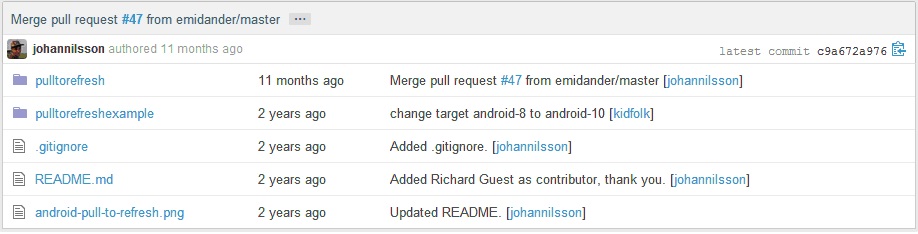
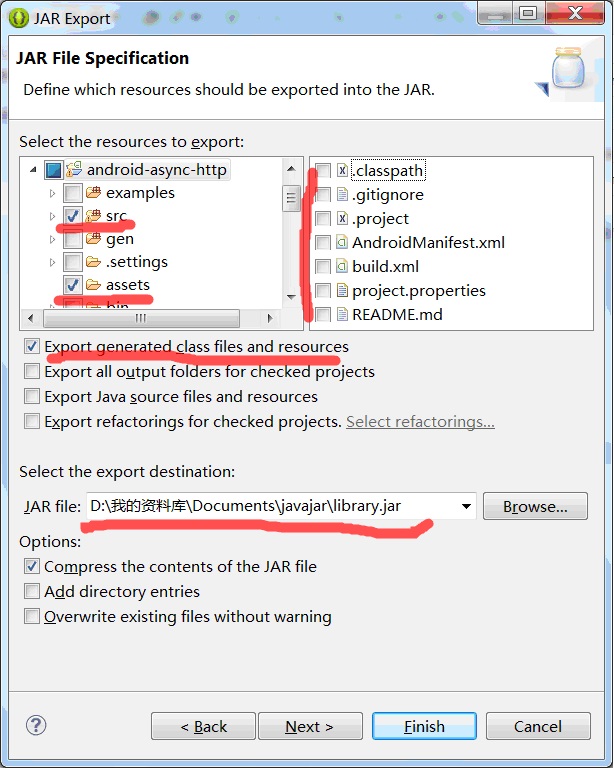














 1万+
1万+

 被折叠的 条评论
为什么被折叠?
被折叠的 条评论
为什么被折叠?








